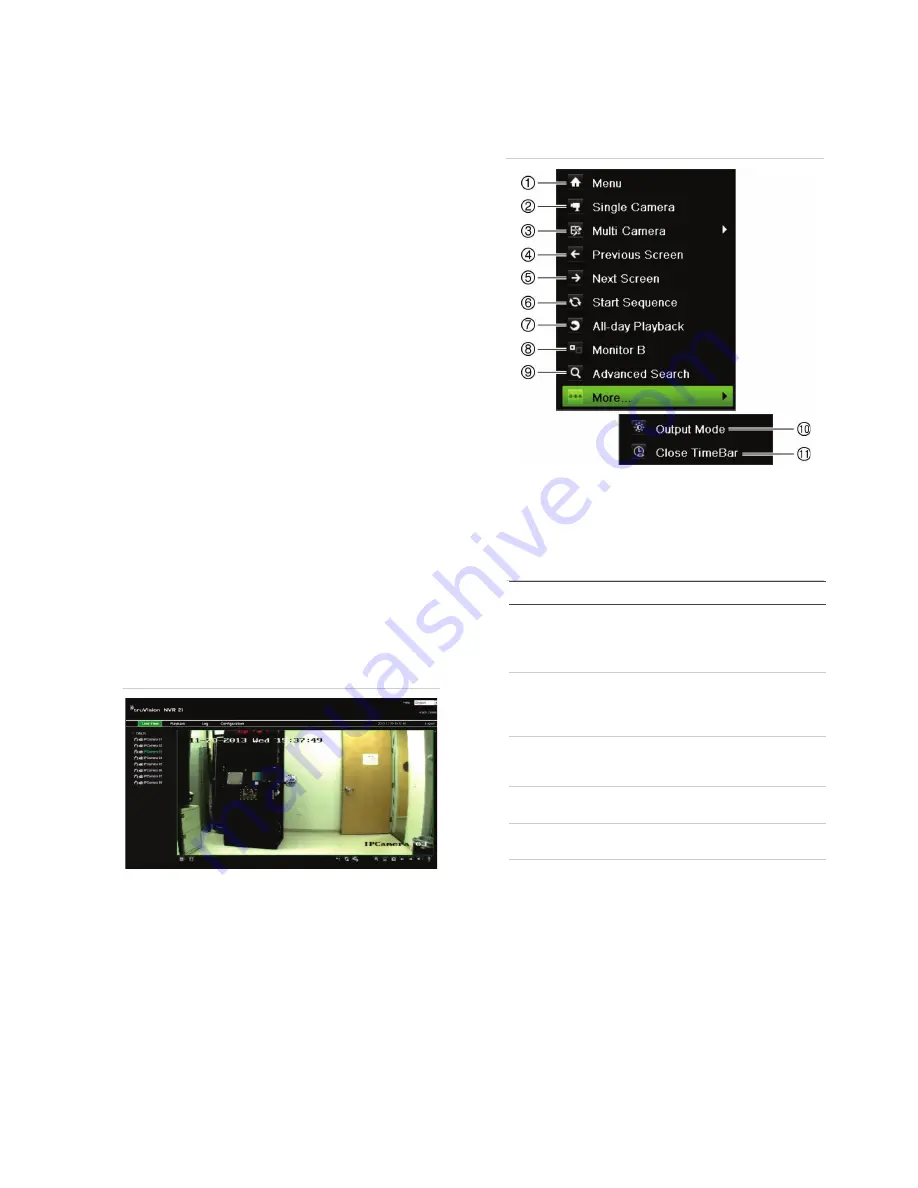
Guida rapida di avvio di TVN 21(S/P)
37 : IT
Browser Web
Il browser web dell'unità TVN 21(S/P) consente di
visualizzare, registrare e riprodurre video, oltre a
gestire tutti gli aspetti del NVR da qualsiasi PC
dotato di accesso a Internet. Gli intuitivi comandi
del browser consentono di accedere rapidamente
a tutte le funzioni del NVR. Vedere la Figura 3 in
basso.
Per accedere all'unità, aprire un browser Web e
immettere l'indirizzo IP assegnato all'unità NVR
come indirizzo Web. Nella schermata di accesso
immettere l'ID utente e la password predefiniti:
•
ID utente: admin
•
Password: 1234
I valori predefiniti per le impostazioni di rete
dell'unità TVN 21 sono i seguenti:
•
DHCP: abilitato per impostazione predefinita.
•
Indirizzo IP - 192.168.1.82
•
Subnet mask - 255.255.255.0
•
Indirizzo gateway - 192.168.1.1
•
Porte:
Browser in uso:
Porta RTSP: 554
Porta HTTP: 80
TruNav in uso:
Porta RTSP: 554
Porta software server/client: 8000
Figura 3: Interfaccia browser Web
Mod. Vista Live
La modalità live è la modalità di funzionamento
normale dell'unità in cui vengono visualizzate le
immagini live provenienti dalle telecamere.
È possibile accedere rapidamente a funzioni di
uso frequente nella vista live facendo clic con il
pulsante destro del mouse sull'immagine della
telecamera. Verrà visualizzata il collegamento
rapido della barra degli strumenti a comparsa. Per
una descrizione delle funzioni disponibili vedere la
Figura 4 in basso.
Figura 4: Menu per il mouse per il monitor
principale
L'elenco dei comandi disponibili dipende dal
monitor attivo; principale o spot (monitor B).
Vedere la Tabella 1 in basso.
Tabella 1: Menu per il mouse per monitor A
(monitor principale)
Nome
Descrizione
1.
Menu
Consente di accedere al menu
principale.
L'opzione non è disponibile dal
monitor B.
2.
Cam. Singola
Consente di passare alla
visualizzazione a schermo intero
per la telecamera selezionata
dall'elenco a discesa.
3.
Cam. multipla
Consente di passare da
un'opzione di vista multipla
all'altra dall'elenco a discesa.
4.
Schermata
precedente
Consente di visualizzare la
telecamera precedente
5.
Schermo succ.
Consente di visualizzare la
telecamera successiva.
6.
Avvia sequenza Consente di avviare la modalità
sequenza. La schermata avvia
automaticamente la
visualizzazione in sequenza delle
telecamere.
Per la configurazione andare a
Menu > Impostazioni modalità
di visualizzazione > Layout >
Tempo sosta.
















































